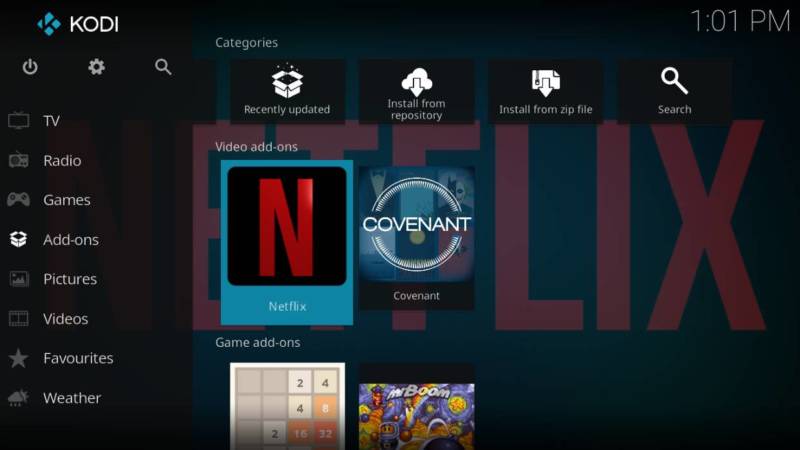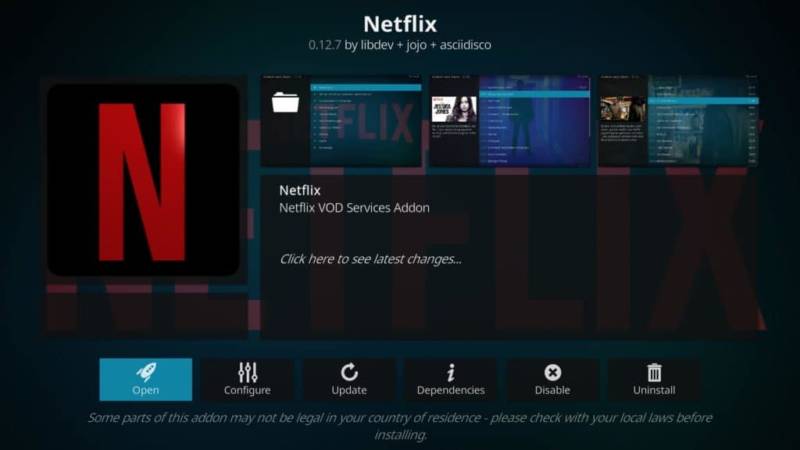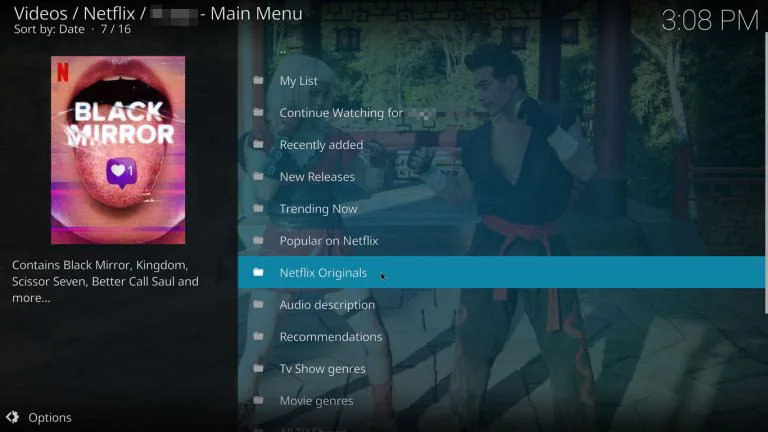O Kodi é um dos melhores reprodutores multimídia para qualquer tipo de dispositivo. Ele amplia as possibilidades de entretenimento para níveis muito interessantes, e deixa os seus concorrentes de segmento no chinelo.
Mas o que pouca gente sabe é que a experiência de uso da Netflix fica muito mais interessante no Kodi do que no aplicativo oficial da plataforma de streaming mais popular do mercado.
Mas… por que você vai querer isso?
Um dos principais motivos para apostar nessa combinação é a compatibilidade. Nas Smart TVs, o aplicativo oficial da Netflix perde o suporte com o passar do tempo, e em dispositivos como NVIDIA Shield e Amazon Fire Stick 4K, alguns recursos importantes ficam de fora, como a capacidade de reproduzir as faixas de áudio Dolby Atmos.
E é aí que o complemento da Netflix para o Kodi entra em ação.
Neste post, vamos mostrar como você pode combinar os dois mundos para melhorar o seu entretenimento doméstico.
Como instalar o complemento da Netflix no Kodi
O complemento da Netflix no Kodi está disponível a partir de um repositório criado pelo CastagnaIT, e é compatível para o Kodi 18 e o Kodi 19 Matrix. Então, o primeiro passo deste processo é realizar o download dos arquivos compatíveis com a sua versão.
Uma vez que os arquivos .zip estiverem salvos no seu dispositivo, chegou a hora de realizar a instalação do software, que é compatível com os sistemas Android, Windows e macOS (isso mesmo, amigo leitor: nada de iOS dessa vez).
Aqui, você vai instalar este arquivo como outros repositórios ou complementos, escolhendo a opção “instalar a partir de um arquivo .zip” dentro do Explorador de Add-ons.
Dessa forma, o add-on da Netflix será atualizado automaticamente, o que mantém o seu funcionamento quando alguma mudança acontecer no código principal do complemento.
Após a instalação do repositório, procure pela opção “Instalar a partir do repositório”, e escolha o item CastagnaIT. Então, basta escolher o add-on da Netflix e pronto: pode começar a ver Round 6 com uma experiência bem diferente e mais completa.
Configurando a Netflix no Kodi
Na verdade, você não vai conseguir ver os conteúdos da Netflix logo após realizar o procedimento do segmento anterior. Ainda será preciso realizar a instalação dos add-ons Imputstream Adaptative e Widevine CDM (este último permite a reprodução de conteúdos em HD).
Depois disso, o Kodi vai pedir os dados de início de sessão na Netflix (login e senha). E, agora sim, você pode ver todas as categorias de conteúdos disponíveis na plataforma de streaming, mas usando a interface padrão do Kodi.
Você poderá selecionar o perfil de usuário, escolher legendas, o idioma de áudio (incluindo faixas com AAC dual channel, DD+, Atmos, etc) e outras opções. Também é possível usar recursos como “continuar assistindo” e as listas de reprodução.
Os vídeos da Netflix reproduzidos no Kodi ficam bem fluídos, permitindo que o usuário se desloque em qualquer momento do vídeo com o mínimo de buffer se a sua conexão de internet possui uma alta qualidade ou velocidade.
E como “bônus”, você ainda pode realizar capturas de tela do que está assistindo naquele momento, algo que é bem mais complicado de ser feito no app nativo da Netflix.
Em resumo: tudo o que apresentamos neste post são argumentos mais que suficientes para que você e qualquer outro usuário opte por adotar o Kodi para assistir aos conteúdos da Netflix. As vantagens são consideráveis, e a experiência de uso muito mais completa.